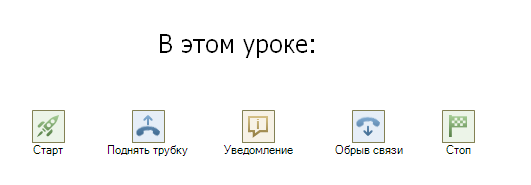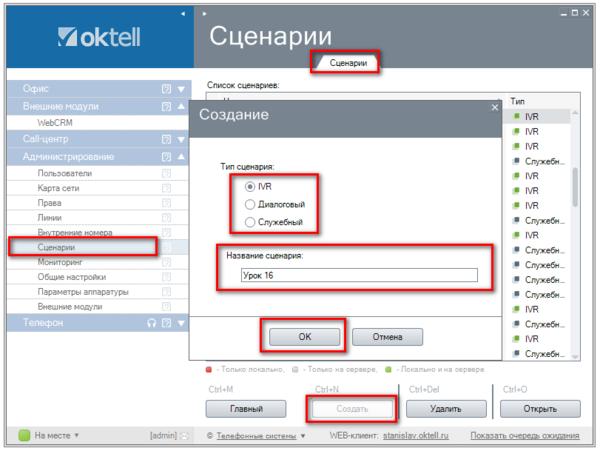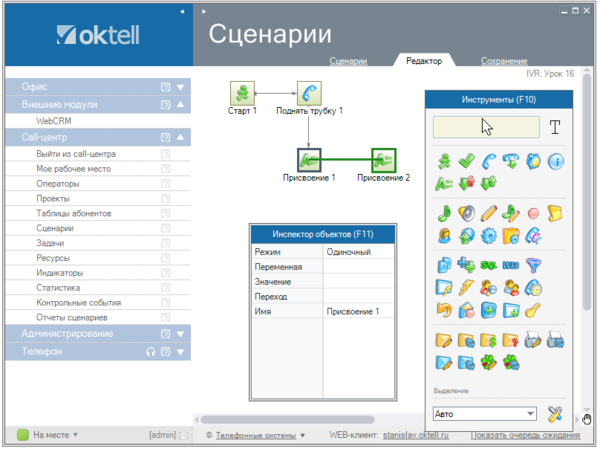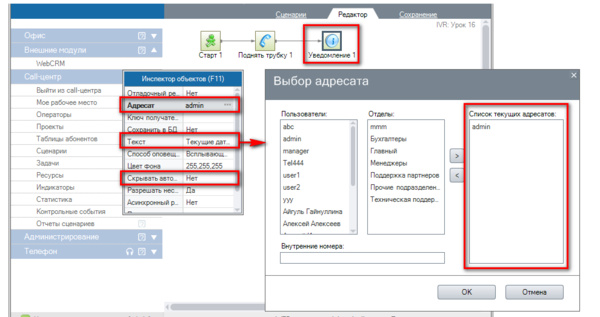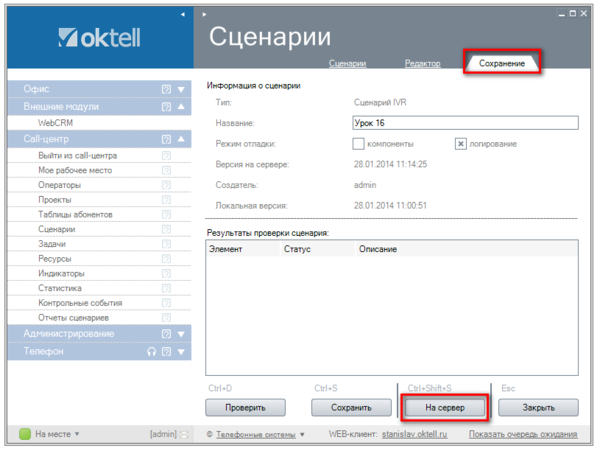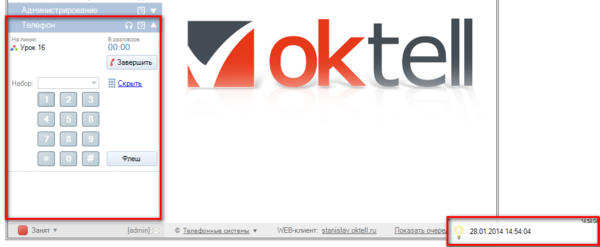Урок 16 Простейший IVR сценарий — различия между версиями
| (не показано 55 промежуточных версии этого же участника) | |||
| Строка 2: | Строка 2: | ||
| [[Уроки | Наверх]] | | [[Уроки | Наверх]] | ||
| [[Урок_15_Введение_в_сценарии | К предыдущему уроку]] | | [[Урок_15_Введение_в_сценарии | К предыдущему уроку]] | ||
| − | | | + | | [[Урок 17 Маршрутизация звонка | К следующему уроку]] |
|- | |- | ||
|} | |} | ||
| Строка 8: | Строка 8: | ||
__TOC__ | __TOC__ | ||
| + | В этом уроке описывается создание простейшего '''IVR-сценария'''. В статье подробно рассматривается каждый компонент, а затем описывается проверка работы '''IVR-сценария'''. Данный урок является базой для составления более сложных сценариев. | ||
| − | + | ||
| + | [[Файл:Урок16-009.png | center]] | ||
| + | |||
| + | |||
| + | === Редактор сценариев === | ||
| + | |||
| + | Для создания '''IVR-сценария''' | ||
| + | * Перейдите в раздел '''Администрирование''' - модуль '''Сценарии'''. | ||
| + | * Нажмите кнопку '''Создать'''. Выберите тип сценария - '''IVR''' | ||
| + | * Укажите название сценария. В примере, сценарий называется "'''Урок 16'''". | ||
| + | * Нажмите '''ОК'''. | ||
| + | |||
| + | [[Файл:Урок16-001.png | center | 600px]] | ||
| + | |||
| + | |||
| + | Перед вами откроется графический интерфейс '''редактора сценариев'''. Разработка любого сценария состоит из трех этапов: | ||
| + | |||
| + | '''1)''' В окне "'''Инструменты'''" вы выбираете компонент. <br> | ||
| + | |||
| + | :*Панель "Инструменты" состоит из четырех блоков: | ||
| + | ::- '''Общие объекты работы с данными''' - одинаковы для всех типов сценариев (за исключением компонентов "'''Поднять трубку'''" и "'''Обрыв связи'''" в IVR) | ||
| + | ::- '''Индивидуальные объекты типа сценария''' - зависят от типа сценария | ||
| + | ::- '''Общие объекты действий''' - одинаковы для всех типов сценариев | ||
| + | ::- '''Компоненты по работе с контакт-сервисом (SMS, e-mail, ICQ, факс)''' - одинаковы для всех типов сценариев (за исключением работы с факсимильными сообщениями) | ||
| + | |||
| + | :*В верхней части панели вы можете выбрать '''текстовое поле'''. Это может быть полезно для записи комментариев в рабочей области редактора. | ||
| + | |||
| + | |||
| + | '''2)''' Располагаете его на '''рабочей области''', связываете с другими компонентами. <br> | ||
| + | |||
| + | :*Чтобы связать компоненты, зажмите '''CTRL''' и левой кнопкой мыши протяните линию от '''начального''' до '''конечного''' элементов в том порядке, в котором они должны выполняться. | ||
| + | |||
| + | :*Чтобы скопировать элемент со всеми настройками, вам нужно зажать элемент '''левой кнопкой мыши''', щелкнуть''' правой кнопкой мыши''' и перетащить на другое место. | ||
| + | |||
| + | :* С помощью контекстного меню вы также можете копировать, вырезать и вставлять объекты. | ||
| + | |||
| + | |||
| + | '''3)''' Определяете свойства компонента с помощью окна "'''Инспектор объектов'''". <br> | ||
| + | |||
| + | :*У каждого элемента есть свои уникальные свойства и в зависимости от настроек компонент может выполнять то или иное действие. | ||
| + | |||
| + | :*У каждого компонента есть свойство "'''Имя'''" - подписывайте элементы так, чтобы вы могли легко разобраться даже в самых сложных схемах. | ||
| + | |||
| + | |||
| + | [[Файл:Урок16-002.png| center|600px]] | ||
=== Создание сценария === | === Создание сценария === | ||
| − | + | '''Задача:''' создать '''IVR-сценарий''', который будет отображать текущую дату и время при звонке. | |
| + | |||
| + | Любой IVR сценарий всегда в начале содержит два компонента '''Старт''' и '''Поднять трубку'''. | ||
| + | |||
| + | |||
| + | Компонент "'''Старт'''" обозначает начало сценария. С этого компонента начинается работа сценария. Компонент "'''Старт'''" может присутствовать в сценарии только один раз. | ||
| + | |||
| + | |||
| + | Компонент "'''Поднять трубку'''" - позволяет начать разговор (коммутацию) между вызывающим абонентом и '''IVR-сценарием'''. В качестве вызывающего может выступать как внешний абонент, так и внутренний пользователь (оператор). Свойство "'''Команда'''" оставьте по умолчанию 200 OK. | ||
| + | |||
| + | |||
| + | Чтобы вывести текущую дату и время воспользуемся компонентом '''Уведомление'''. Компонент выводит информацию на экран определенному адресату. Установите следующие свойства: | ||
| + | * '''Адресат''' - двойным кликом выберите вашего пользователя. Пользователь должен появится в поле "'''Список текущих адресатов'''". Адресатом может являться любой пользователь '''Oktell''', внутренний номер. Адресата можно задавать параметрически через компонент "'''Ключ получателя'''". | ||
| + | |||
| + | * '''Текст''' - функция "'''Текущие дата и время'''". Компонент может выводить любой текст, значения переменных и функций или выражения (текст + переменная). | ||
| + | |||
| + | * Скрывать автоматически - '''Нет''' | ||
| + | |||
| + | |||
| + | [[Файл:Урок16-003.png | center | 600px]] | ||
| + | |||
| + | |||
| + | После вывода информации необходимо завершить сценарий. '''IVR-сценарий''' можно завершить двумя способами: | ||
| + | |||
| + | '''1.''' Компонент "'''Стоп'''" - сценарий заканчивает свое выполнение, однако разговор продолжается до тех пор, пока одна из сторон не положит трубку. Компонент рекомендуется устанавливать после компонентов "'''Переключение'''", то есть когда подразумевается разговор между двумя абонентами. | ||
| + | |||
| + | '''2.''' Компонент "'''Обрыв связи'''" - сценарий заканчивает свое выполнение, разговор прерывается. Компонент устанавливается в случае, когда все необходимые действия выполнены и коммутацию можно разрывать. | ||
| − | + | В нашем примере мы устанавливаем компонент "'''Обрыв связи'''". В итоге получаем следующий сценарий: | |
| − | |||
| − | + | [[Файл:Урок16-004.png | center ]] | |
| − | |||
| + | Перейдите на вкладку '''Сохранение''' и нажмите "'''На сервер'''". | ||
| − | + | [[Файл:Урок16-005.png | center | 600px]] | |
| + | === Проверка работы === | ||
| + | Чтобы проверить работу данного сценария, вам нужно запустить его. Чтобы запустить '''IVR-сценарий''', вам нужно добавить внутренний номер с типом "'''Запуск IVR'''", а затем позвонить на него. Внутренние номера разбирались на ''уроке 6''. | ||
| + | В примере вводится внутренний номер '''456''' с типом "'''Запуск IVR'''". Не забудьте нажать "'''Применить'''" после сохранения номера. | ||
| + | <center>[[Файл:Урок16-006.png | 510px]][[Файл:Урок16-007.png | 500px]]</center> | ||
| + | Позвоните на номер '''456''', у вас должно всплыть уведомление с текущей датой и временем. | ||
| + | [[Файл:Урок16-008.png | center | 600px]] | ||
| + | '''Скачать сценарий:''' [http://wiki.oktell.ru/images/4/42/%D0%A3%D1%80%D0%BE%D0%BA16.zip Урок16.zip] | ||
| + | '''Поздравляем!''' Вы создали ваш первый сценарий. Можете переходить к следующему уроку. | ||
| + | '''Техническая документация:''' [[Общие компоненты сценариев]] и [[Компоненты сценариев IVR]] | ||
| + | ===Вопросы и задания=== | ||
| + | * Зачем нужно компоненты '''Старт''' и '''Поднять трубку''' | ||
| + | * В чем отличие между компонентами '''Стоп''' и '''Обрыв связи''' | ||
| + | * Создайте сценарий вывода нескольких уведомлений. Выведите на экран имя пользователя, номер пользователя внутри АТС, текущий день недели. | ||
| + | * Создайте сценарий вывода на экран уведомления со словами "Hello, world!". | ||
{|cellpadding="10" cellspacing="0" border="0" | {|cellpadding="10" cellspacing="0" border="0" | ||
| [[Уроки | Наверх]] | | [[Уроки | Наверх]] | ||
| [[Урок_15_Введение_в_сценарии | К предыдущему уроку]] | | [[Урок_15_Введение_в_сценарии | К предыдущему уроку]] | ||
| − | | | + | | [[Урок 17 Маршрутизация звонка | К следующему уроку]] |
|- | |- | ||
|} | |} | ||
Текущая версия на 19:28, 7 января 2015
| Наверх | К предыдущему уроку | К следующему уроку |
В этом уроке описывается создание простейшего IVR-сценария. В статье подробно рассматривается каждый компонент, а затем описывается проверка работы IVR-сценария. Данный урок является базой для составления более сложных сценариев.
Редактор сценариев
Для создания IVR-сценария
- Перейдите в раздел Администрирование - модуль Сценарии.
- Нажмите кнопку Создать. Выберите тип сценария - IVR
- Укажите название сценария. В примере, сценарий называется "Урок 16".
- Нажмите ОК.
Перед вами откроется графический интерфейс редактора сценариев. Разработка любого сценария состоит из трех этапов:
1) В окне "Инструменты" вы выбираете компонент.
- Панель "Инструменты" состоит из четырех блоков:
- - Общие объекты работы с данными - одинаковы для всех типов сценариев (за исключением компонентов "Поднять трубку" и "Обрыв связи" в IVR)
- - Индивидуальные объекты типа сценария - зависят от типа сценария
- - Общие объекты действий - одинаковы для всех типов сценариев
- - Компоненты по работе с контакт-сервисом (SMS, e-mail, ICQ, факс) - одинаковы для всех типов сценариев (за исключением работы с факсимильными сообщениями)
- В верхней части панели вы можете выбрать текстовое поле. Это может быть полезно для записи комментариев в рабочей области редактора.
2) Располагаете его на рабочей области, связываете с другими компонентами.
- Чтобы связать компоненты, зажмите CTRL и левой кнопкой мыши протяните линию от начального до конечного элементов в том порядке, в котором они должны выполняться.
- Чтобы скопировать элемент со всеми настройками, вам нужно зажать элемент левой кнопкой мыши, щелкнуть правой кнопкой мыши и перетащить на другое место.
- С помощью контекстного меню вы также можете копировать, вырезать и вставлять объекты.
3) Определяете свойства компонента с помощью окна "Инспектор объектов".
- У каждого элемента есть свои уникальные свойства и в зависимости от настроек компонент может выполнять то или иное действие.
- У каждого компонента есть свойство "Имя" - подписывайте элементы так, чтобы вы могли легко разобраться даже в самых сложных схемах.
Создание сценария
Задача: создать IVR-сценарий, который будет отображать текущую дату и время при звонке.
Любой IVR сценарий всегда в начале содержит два компонента Старт и Поднять трубку.
Компонент "Старт" обозначает начало сценария. С этого компонента начинается работа сценария. Компонент "Старт" может присутствовать в сценарии только один раз.
Компонент "Поднять трубку" - позволяет начать разговор (коммутацию) между вызывающим абонентом и IVR-сценарием. В качестве вызывающего может выступать как внешний абонент, так и внутренний пользователь (оператор). Свойство "Команда" оставьте по умолчанию 200 OK.
Чтобы вывести текущую дату и время воспользуемся компонентом Уведомление. Компонент выводит информацию на экран определенному адресату. Установите следующие свойства:
- Адресат - двойным кликом выберите вашего пользователя. Пользователь должен появится в поле "Список текущих адресатов". Адресатом может являться любой пользователь Oktell, внутренний номер. Адресата можно задавать параметрически через компонент "Ключ получателя".
- Текст - функция "Текущие дата и время". Компонент может выводить любой текст, значения переменных и функций или выражения (текст + переменная).
- Скрывать автоматически - Нет
После вывода информации необходимо завершить сценарий. IVR-сценарий можно завершить двумя способами:
1. Компонент "Стоп" - сценарий заканчивает свое выполнение, однако разговор продолжается до тех пор, пока одна из сторон не положит трубку. Компонент рекомендуется устанавливать после компонентов "Переключение", то есть когда подразумевается разговор между двумя абонентами.
2. Компонент "Обрыв связи" - сценарий заканчивает свое выполнение, разговор прерывается. Компонент устанавливается в случае, когда все необходимые действия выполнены и коммутацию можно разрывать.
В нашем примере мы устанавливаем компонент "Обрыв связи". В итоге получаем следующий сценарий:
Перейдите на вкладку Сохранение и нажмите "На сервер".
Проверка работы
Чтобы проверить работу данного сценария, вам нужно запустить его. Чтобы запустить IVR-сценарий, вам нужно добавить внутренний номер с типом "Запуск IVR", а затем позвонить на него. Внутренние номера разбирались на уроке 6.
В примере вводится внутренний номер 456 с типом "Запуск IVR". Не забудьте нажать "Применить" после сохранения номера.
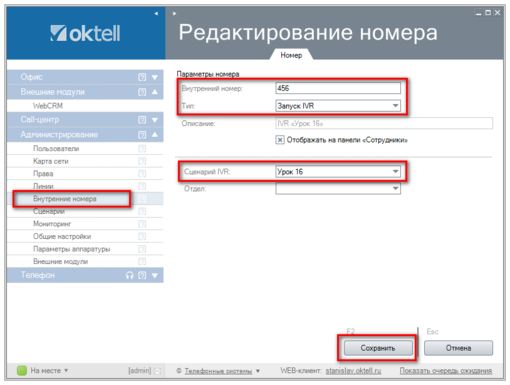
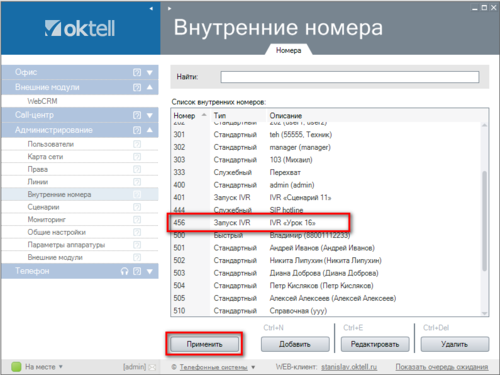
Позвоните на номер 456, у вас должно всплыть уведомление с текущей датой и временем.
Скачать сценарий: Урок16.zip
Поздравляем! Вы создали ваш первый сценарий. Можете переходить к следующему уроку.
Техническая документация: Общие компоненты сценариев и Компоненты сценариев IVR
Вопросы и задания
- Зачем нужно компоненты Старт и Поднять трубку
- В чем отличие между компонентами Стоп и Обрыв связи
- Создайте сценарий вывода нескольких уведомлений. Выведите на экран имя пользователя, номер пользователя внутри АТС, текущий день недели.
- Создайте сценарий вывода на экран уведомления со словами "Hello, world!".
| Наверх | К предыдущему уроку | К следующему уроку |